驱动器有错误
shiwaishuzidu 2025年4月20日 08:25:05 驱动 22
驱动器出现错误,可能是硬件故障、驱动不兼容或系统问题,建议检查连接、更新驱动或咨询技术支持。
当您遇到“驱动器有错误”的消息时,这通常意味着您的计算机在尝试访问或使用某个存储设备(如硬盘、SSD、USB闪存驱动器等)时遇到了问题,这种错误可能由多种原因引起,包括但不限于硬件故障、驱动程序问题、文件系统损坏、病毒攻击或是物理连接问题,以下是一些常见的原因及其可能的解决方案:
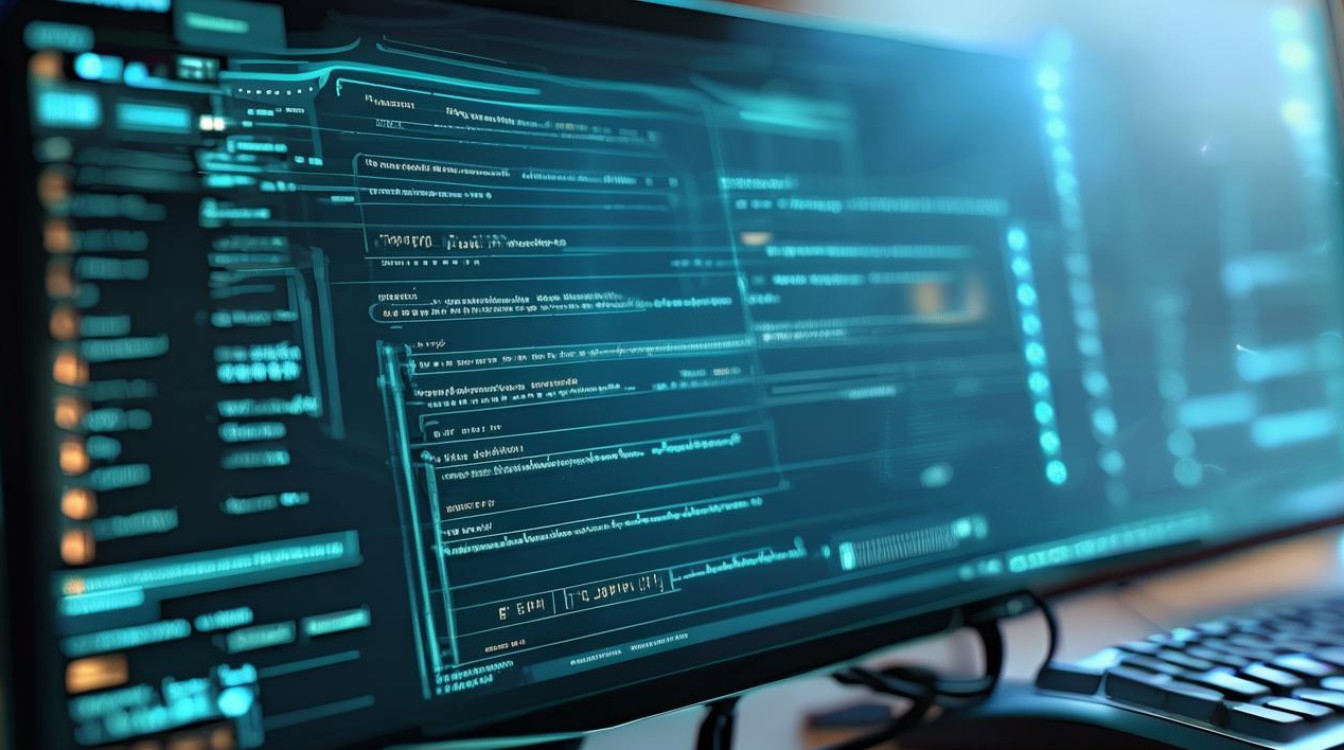
常见原因及解决方案
| 原因 | 描述 | 解决方案 |
|---|---|---|
| 硬件故障 | 驱动器本身可能存在物理损坏,如坏道、损坏的接口等。 | 使用磁盘检查工具(如CHKDSK for Windows)扫描并尝试修复错误。 如果数据重要,考虑寻求专业数据恢复服务。 更换损坏的驱动器。 |
| 驱动程序问题 | 过时或不兼容的驱动程序可能导致驱动器无法正常工作。 | 更新或重新安装最新的驱动程序,确保与操作系统兼容。 访问设备制造商官网下载最新驱动。 |
| 文件系统损坏 | 文件系统因病毒感染、不正常断电等原因导致损坏。 | 运行文件系统检查工具修复错误(Windows下可使用sfc /scannow命令)。备份重要数据后,格式化驱动器并重新分区。 |
| 病毒或恶意软件 | 恶意软件可能篡改或破坏了驱动器上的文件。 | 使用可靠的杀毒软件进行全面扫描和清除。 定期更新杀毒软件库,保持系统安全。 |
| 物理连接问题 | SATA线缆松动或损坏,影响数据传输。 | 检查并确保所有连接线缆牢固且无损坏。 尝试更换数据线或接口。 |
| 电源问题 | 不稳定的电源供应可能导致驱动器工作异常。 | 确保电源适配器工作正常,无电压波动。 考虑更换更稳定的电源供应。 |
预防措施
- 定期备份:定期将重要数据备份到云服务或外部存储设备,以防数据丢失。
- 保持系统更新:定期更新操作系统和驱动程序,以获得最新的功能改进和安全补丁。
- 使用防病毒软件:安装并维护有效的防病毒软件,保护计算机免受恶意软件侵害。
- 正确操作:避免在驱动器工作时突然断电或拔出设备,减少物理损伤风险。
相关问答FAQs
Q1: 我应该如何判断是硬件故障还是软件问题导致的驱动器错误? A1: 如果驱动器在任何计算机上都无法被识别或访问,则可能是硬件故障,如果仅在特定系统上出现问题,且伴有特定的错误代码或消息,则可能是软件或驱动程序问题,运行制造商提供的诊断工具也可以帮助确定问题所在。

Q2: 驱动器出现错误后,我还能继续使用它吗? A2: 这取决于错误的严重程度和性质,轻微的逻辑错误可能可以通过软件修复而不影响正常使用,但严重的物理损坏则可能需要立即停止使用,以防止数据进一步丢失,并考虑数据恢复或更换驱动器,在任何情况下,强烈建议先备份重要数据。











